Effekten billede-i-billedeer en populær teknik inden for videoredigering, der gør det muligt at vise flere video kilder samtidig. Uanset om du vil kombinere højdepunkter fra en video med et interview eller skabe kreative visuelle fortællinger, viser denne vejledning dig, hvordan du nemt og effektivt kan implementere billede-i-billede-effekten i PremierePro CC.
Vigtigste indsigt
- To video lag er nødvendige for at lave billede-i-billede-effekten.
- Skalering og position indstillinger er afgørende for korrekt visning.
- Effekten kan kombineres med animationer for at skabe dynamiske overgange.
Trin-for-trin vejledning
For at oprettebillede-i-billede-effekten i Premiere Pro CC, skal du følge nedenstående trin:
Først skal du have to videoklip, der skal ligge oven på hinanden. Indlæs de to videoer i dit projekt, og træk dem til tidslinjen. Videoen, der skal vises som et mindre billede, skal ligge over den større video.
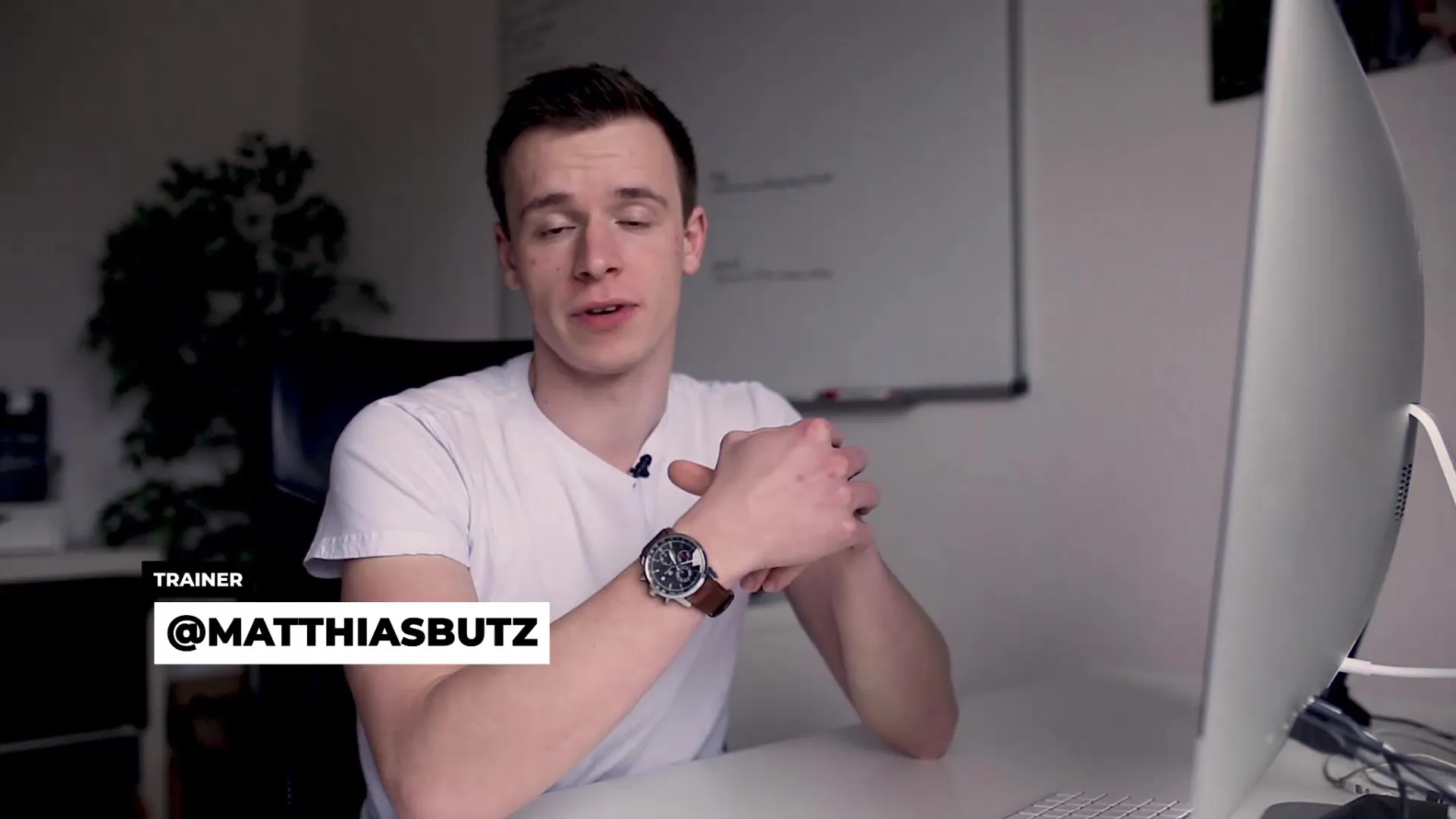
Når du har placeret klippene, skal du vælge den øverste video og gå til effekt kontrol vinduet. Her aktiverer du indstillingerne for skalering og position. Disse indstillinger giver dig mulighed for at ændre størrelsen på den øverste video og bestemme dens position på skærmen.
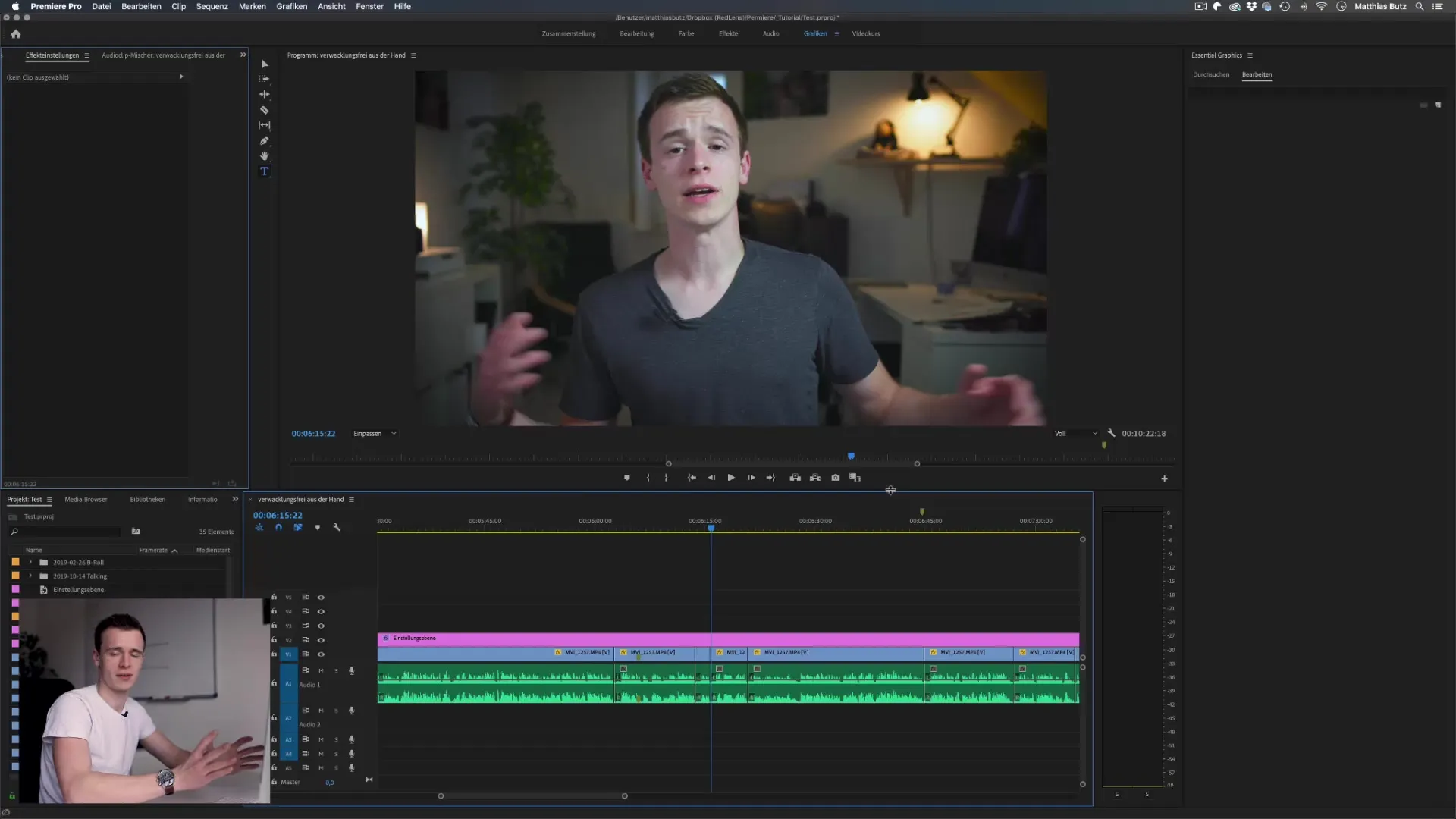
Nu skal du sætte en keyframe for skaleringen for at realisere animationen af billede-i-billede-effekten. Flyt afspilningshulet et par frames frem og ændr værdien af skaleringen til 30%. Så bliver din video tydeligt mindre, hvilket forstærker billede-i-billede-effekten. Justér positionen for at placere det mindre billede korrekt.
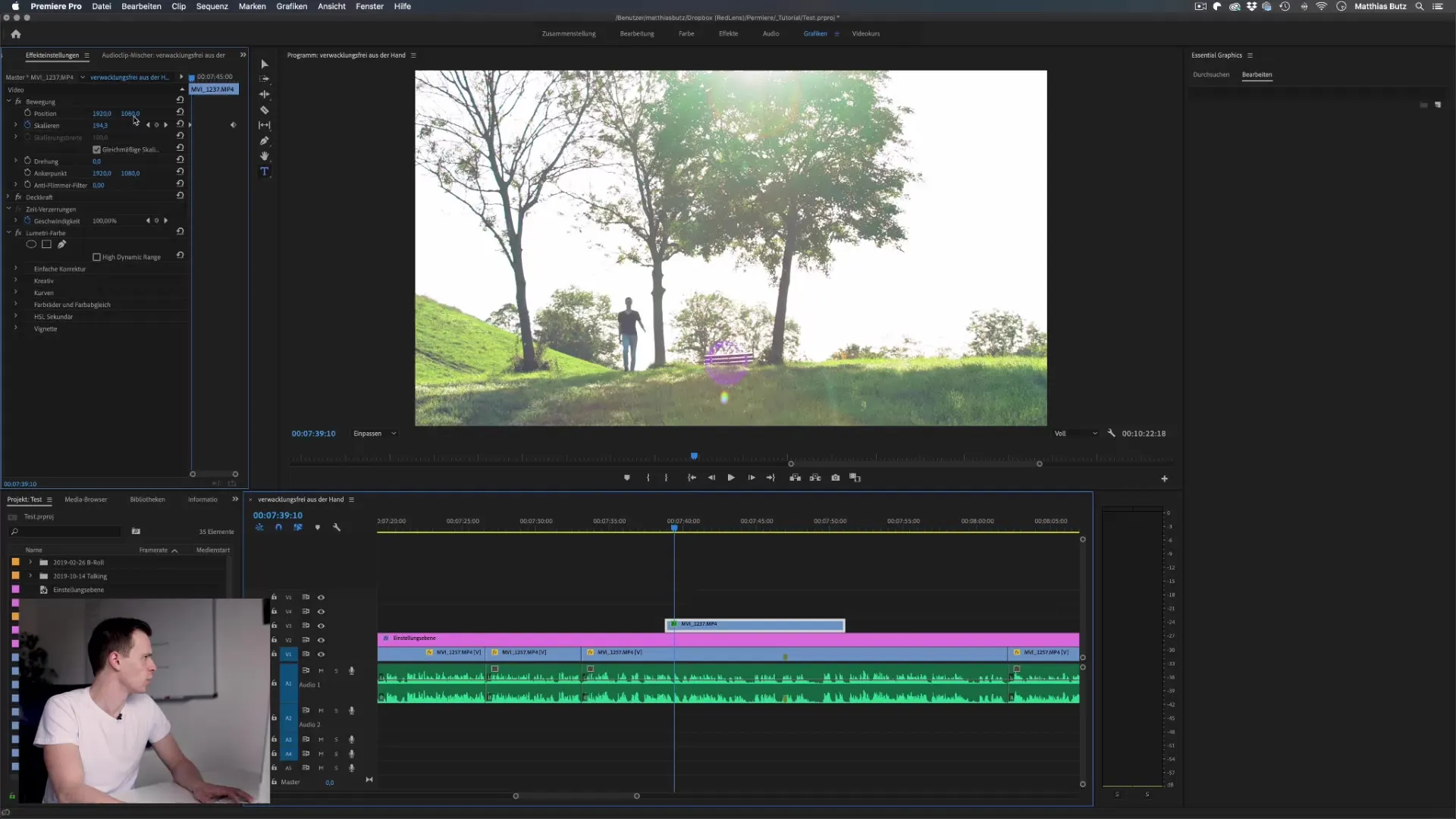
For at gøre effekten uundgåeligt restaurativ, skal du tilføje endnu en keyframe i slutningen af klippene. Sørg for, at den mindre video bliver skaleret tilbage til 100% for at afrunde effekten og få billedet til at se animeret ud.
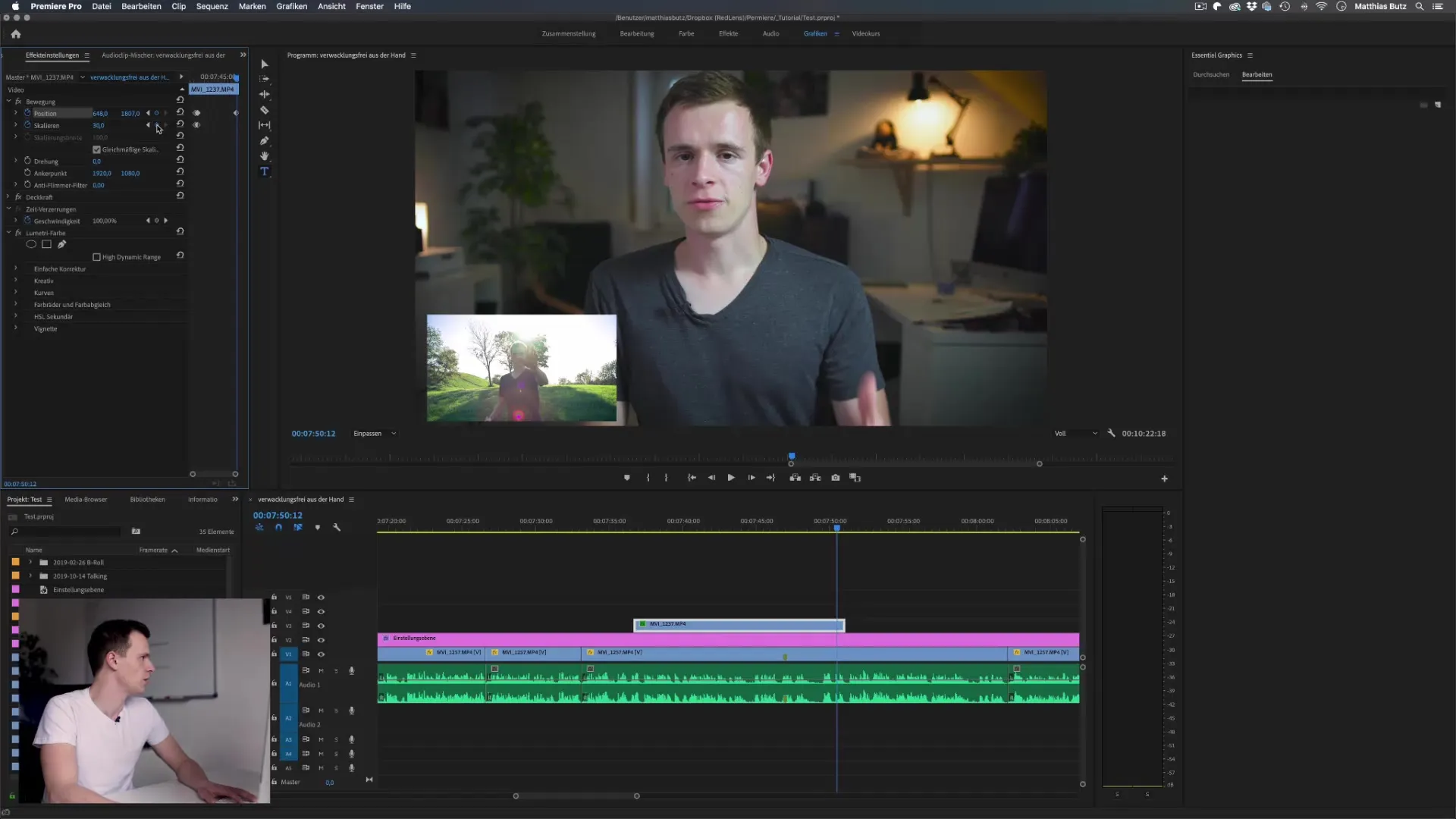
Hvis du ønsker en mere dynamisk billede-i-billede oplevelse, kan du bruge beskærings-effekten. Denne effekt gør det muligt at beskære dele af videoen, mens du samtidig manipulerer positionen. Tilføj beskærings-effekten til din øverste video for eksempel for at flytte det fra højre til venstre.
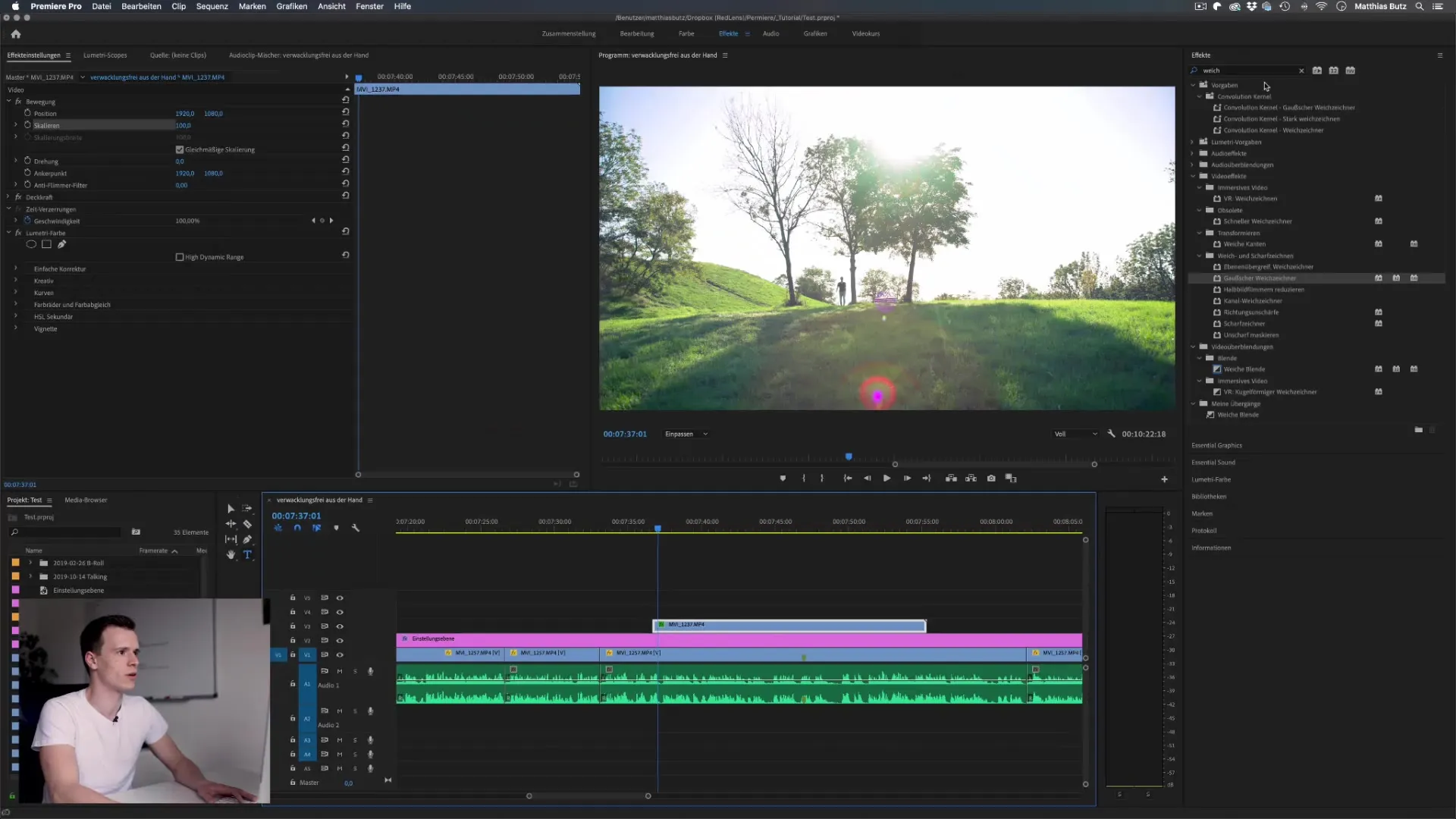
Sørg for, at begge keyframes for beskæringen er korrekt indstillet, så animationen glider let fra det første til det sidste billede.
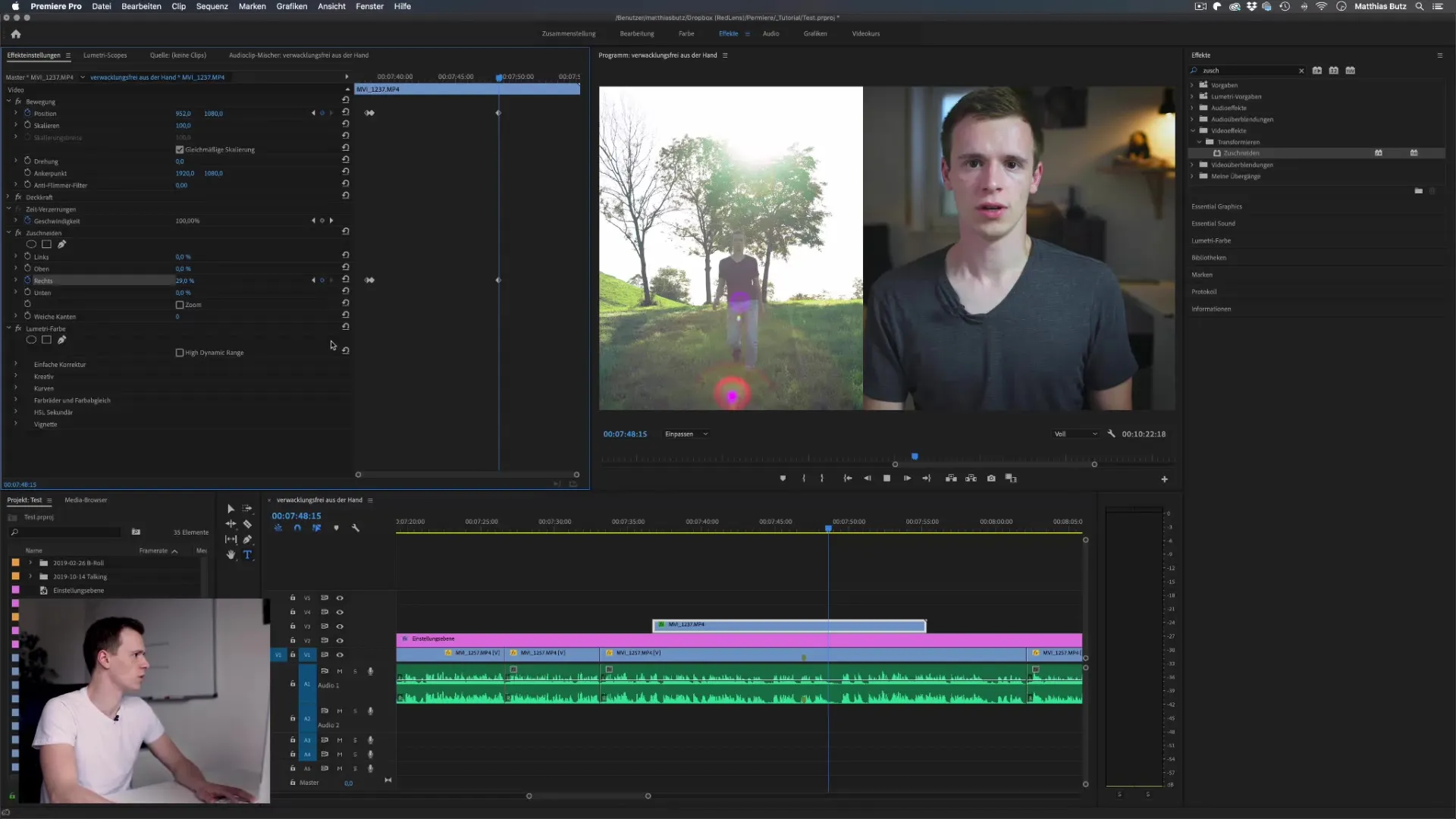
Et ekstra trick til at forbedre dine videoer er at tilføje et justeringslag. På dette lag kan du foretage yderligere justeringer, såsom et filmisk stripe øverst og nederst for en filmisk fremstilling. Placer justeringslaget over dine klip og brug beskærings-effekten for at opnå det ønskede udseende.
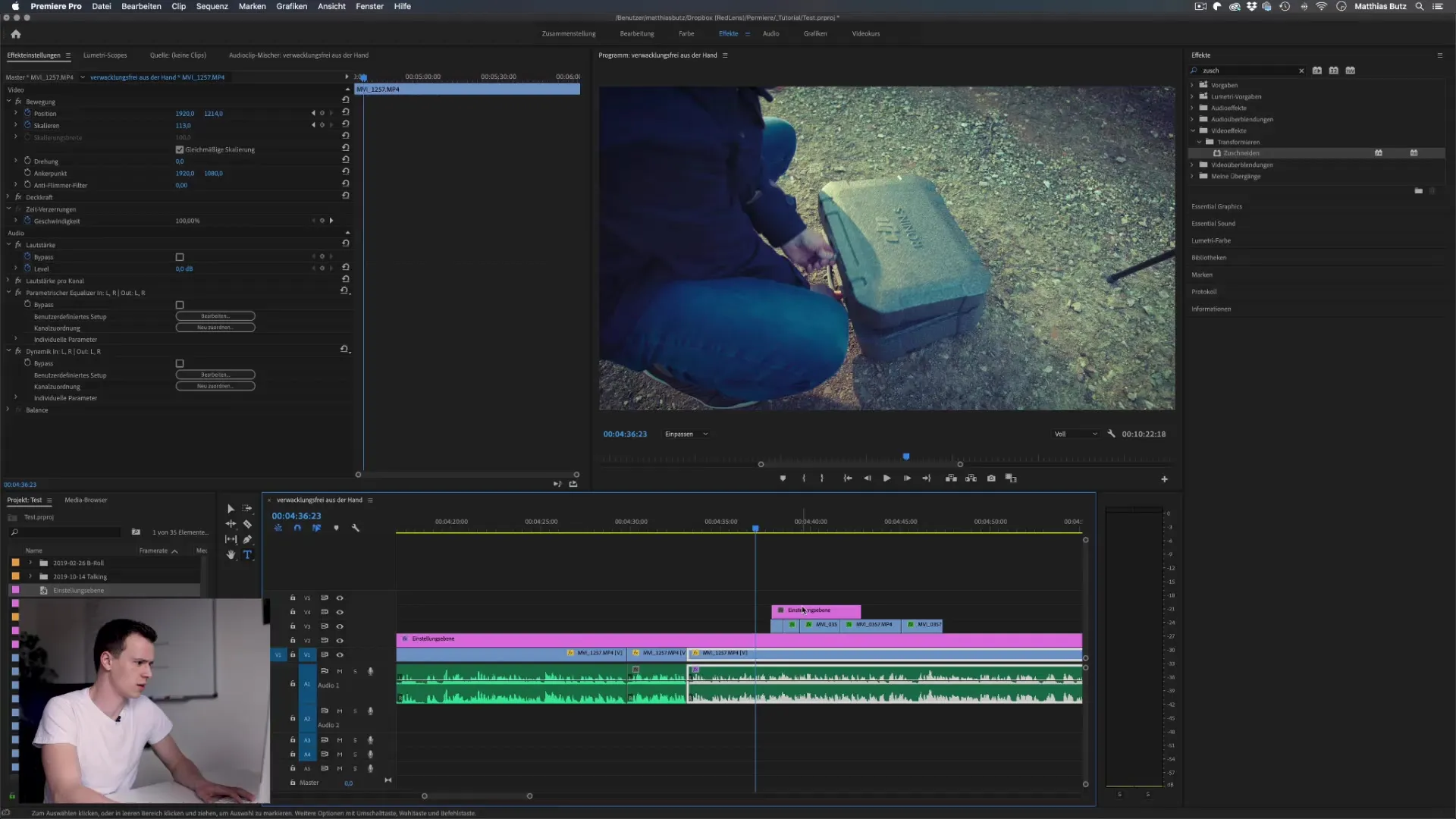
For at skabe en blød overgang for den filmiske stripeffekt, skal du også sætte keyframes for beskærings-indstillingerne her. Det gør overgangen fra filmstriben under videoens start glidende og elegant.
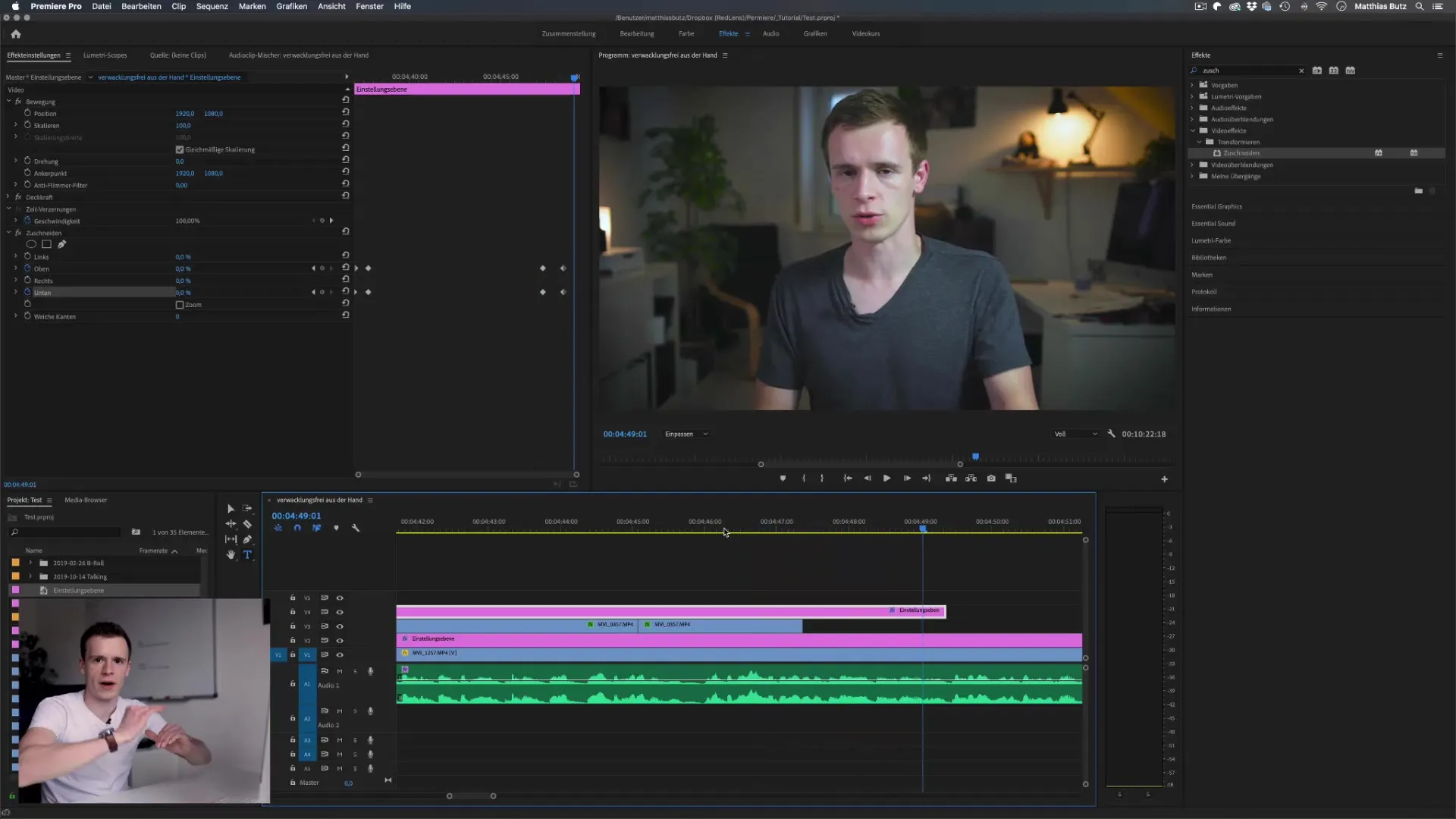
Vær opmærksom på, at alle animationer bidrager til dit samlede produkt. Det kreative samspil mellem billede-i-billede og forskellige effekter løfter din video til et nyt niveau og vil vække interessen hos dine seere.
Resumé – Billede-i-billede-effekt gjort let i Premiere Pro CC
Du har nu lært, hvordan du implementerer billede-i-billede-effekten med simple trin i Premiere Pro CC. Med de rigtige indstillinger, et par keyframes og måske en ekstra effekt kan du fortælle imponerende visuelle historier og opgradere dine videoer.
FAQ
Hvordan tilføjer jeg flere billede-i-billede-effekter?Du kan blot tilføje endnu en video på et højere lag og gentage den samme proces.
Kan jeg tilpasse billede-i-billede-effekten?Ja, du kan ændre skalering og position indstillinger når som helst for at opnå det ønskede udseende.
Hvilke typer videoer er bedst at bruge med denne effekt?Interviews, tutorials eller sammenligningsvideoer drager særlig fordel af billede-i-billede-effekter.
Har jeg brug for en særlig computer for at bruge Premiere Pro CC?For en god arbejds proces bør du sikre dig, at din computer opfylder systemkravene til Premiere Pro.


